O tabletă este un dispozitiv foarte popular pe care aproape toată lumea îl are. Este convenabil să navigați pe internet, să citiți cărți, să vizionați filme, să jucați jocuri și multe, multe altele. Periodic, desigur, apar defecțiuni și unele probleme minore (defecțiune de program, defecțiune de sistem etc.). Chiar dacă un dispozitiv de calitate a fost achiziționat de la un producător de renume, mai devreme sau mai târziu vor apărea probleme. Cea mai comună este înghețarea dispozitivului. De îndată ce afișajul nu răspunde la atingere, nu „dorește” să iasă din program, atunci utilizatorii încep imediat să se întrebe: ce să facă dacă tableta îngheață în cel mai inoportun moment? Toți utilizatorii de gadgeturi trebuie să știe ce să facă, deoarece în cel mai dificil caz, această ușoară înghețare poate duce la probleme mai grave. De remarcat faptul că indiferent de ales sistem de operare, reprezentanții Android, Windows și chiar iOS se pot agăța în cel mai inoportun moment.
De ce tableta este înghețată?
Pe acest moment Răspunsul la întrebarea de ce este înghețată tableta devine foarte dificil din cauza varietății largi de aplicații și jocuri diferite care pot afecta sistemul de operare al dispozitivelor în moduri diferite. Să analizăm principalele puncte ale sistemelor de operare:
- De ce tableta este blocată și nu răspunde la comenzi? Proprietarii dispozitive tablete Apple este cel mai frecvent întâlnit cu următorii factori. În cazul utilizării unei aplicații prea puternice sau chiar în joc, memoria RAM se poate epuiza pur și simplu. Diverse erori de software deteriorare mecanică, eșecul coprocesorului în procesorul în sine sunt și motivele pentru înghețarea dispozitivelor iOS.
- Dispozitivele cu sistemul de operare Android se pot îngheța din cauza lipsei de putere hardware. Foarte frecvente sunt și cauze precum: defecte de fabrică (în special la modelele de buget), deteriorări mecanice, defecțiuni în programe și jocuri.
- Pentru utilizatorii de Windows, tabletele se blochează și nu se opresc din motive precum: lipsa alimentării, defecțiunea sistemului de operare, erori de actualizare și altele asemenea.
Principalele cauze ale comprimatelor congelate

Motivele pentru care tableta nu răspunde la comenzi sunt foarte importante. De exemplu, dacă dispozitivul a fost stropit cu apă și pur și simplu „a devenit”, fără a reacționa la nicio atingere, atunci ar trebui să fie imediat oprit și, dacă este posibil, bateria scoasă. Dacă bateria nu poate fi scoasă, atunci mulți recomandă unul calea usoara- pune gadgetul in orez (scoate apa). Desigur, după aceea se recomandă să contactați imediat centrele de service calificate până când umplerea gadgetului este oxidată. Motivul pentru care tableta îngheață poate fi un accelerator video și un cip de procesor. Acest lucru se întâmplă cel mai adesea în cazul gadgeturilor bugetare. Faptul este că atunci când un joc sau o aplicație puternică este pornită, hardware-ul pur și simplu nu are timp să efectueze calculele necesare, iar dispozitivul „decide” să înghețe pe termen nelimitat. Motivele pot fi puse pe seama căsătoriei din fabrică. Dacă memoria RAM sau memoria internă este plină, atunci pot exista și blocări.
Motive frecvente pentru care tabletele îngheață:
- Lipsă de putere;
- Eroare software;
- Deteriorări mecanice;
- Probleme cu sistemul de operare.
Ce să faci dacă tableta îngheață?
Să ne dăm seama ce să facem dacă tableta se îngheață și ce acțiuni ar trebui luate pentru a nu vă deteriora dispozitivul. Principalul lucru este să nu vă grăbiți, să efectuați toate acțiunile conform instrucțiunilor și descrierilor de mai jos, dacă nu a fost posibil să remediați problema, este mai bine să contactați specialiștii potriviți.
Forțat închiderea aplicațiilor
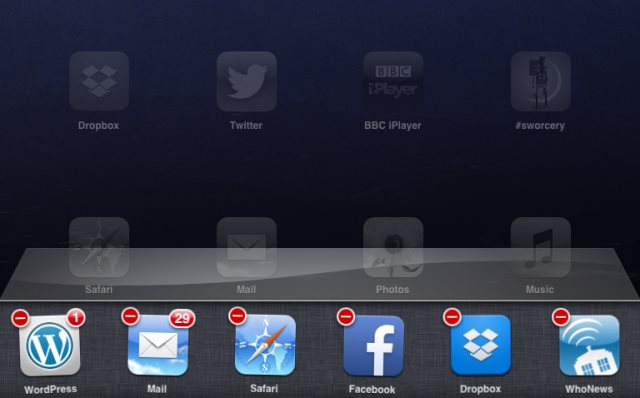
Indiferent de sistemul de operare selectat instalat pe gadget, dacă tableta se îngheață și nu se oprește, atunci primul lucru de făcut este să forțați aplicația să se închidă dacă nu se oprește în modul standard. Cum să faceți acest lucru pentru un anumit sistem de operare, puteți afla mai jos.
Pe dispozitivele Android apăsați butonul central (Acasă). Aplicația suspendată ar trebui să se minimizeze și va apărea ecranul principal de pe desktop. După aceea, trebuie să accesați meniul de setări, selectați „Aplicații” - „Toate”. Aici va fi prezentată o listă cu toate aplicațiile, unde trebuie să găsiți programul/jocul dorit și să faceți clic pe „Force Stop”.
Dacă iPad-ul îngheață, ce să fac? Primul lucru de făcut este să nu faci nimic. Nu glumesc. Utilizatorii trebuie pur și simplu să pună jos dispozitivul pentru ca acesta să facă totul pe cont propriu și să revină la funcționarea normală. Dacă această procedură nu a ajutat, atunci ar trebui să apăsați butonul Acasă (de două ori), după care vor apărea toate aplicațiile care rulează în prezent. Făcând o glisare, puteți închide programul. Apropo, ultima operațiune va ajuta la evitarea risipei inutile de energie electrică și la prelungirea duratei de viață a bateriei tabletei. Dacă acest lucru nu a dat efectul dorit, atunci trebuie să țineți apăsat butonul de pornire / oprire al dispozitivului (va fi afișat un meniu în care vi se va solicita să opriți dispozitivul), eliberați-l, țineți apăsat "Acasă" butonul și închideți forțat cutare sau cutare aplicație. Se întâmplă ca butonul Acasă din anumite motive să nu funcționeze. Apoi ar trebui să activați funcția Assistive Touch în setări (va apărea o cheie virtuală cu care puteți controla gadgetul).
Pe tabletele Windows Puteți efectua o închidere forțată a aplicațiilor după cum urmează. Primul pas este să glisați în jos din partea de sus a ecranului. În acest fel, puteți închide o aplicație sau toate deodată. A doua modalitate este să lansați Managerul de activități. Dacă există o tastatură, atunci acest lucru se poate face apăsând „Ctrl + Alt + Del” - „Manager de activități”. Dacă nu există tastatură, atunci puteți introduce „Task Manager” în bara de căutare și faceți clic pe pictograma corespunzătoare din coloana cu rezultatele căutării. Aici, selectați aplicația a cărei activitate doriți să opriți, faceți clic pe „Încheiați sarcina” sau încheiați procesul corespunzător din meniu. Acești pași ar trebui să rezolve problema aplicațiilor blocate.

Dacă pașii care au fost efectuati mai sus încă nu au adus efectul dorit, trebuie să reporniți tableta.
Pentru a reporni dispozitivul android, trebuie să țineți apăsat butonul de pornire/oprire și să selectați elementul dorit din meniu. Dacă meniul nu apare, atunci ar trebui să țineți apăsat butonul de pornire puțin mai mult - când reporniți, gadgetul va începe să vibreze și să se oprească.
Cum să opriți tableta de la companie Măr? Ar trebui să țineți apăsat butonul Acasă și tasta de pornire. Ecranul ar trebui să clipească și dispozitivul ar trebui să înceapă să repornească. Este de remarcat faptul că, dacă bateria este descărcată, atunci iPad-ul poate să nu se pornească din nou, deoarece această procedură necesită destul de multă energie.
Reporniți tableta la Windows Puteți face acest lucru apăsând butoanele de reducere a volumului și de pornire în același timp. Alte combinații sunt posibile pe unele modele. O puteți face mai ușor selectând „Repornire” din meniul de oprire.
Dacă nu a fost posibil să reporniți dispozitivul în mod obișnuit, atunci este recomandat să utilizați HARD RESET. Următorii pași depind de sistemul de operare.
Pentru a reseta setările tabletei pe Android, trebuie să intri în modul Recuperare. Pentru a face acest lucru, trebuie să țineți apăsată o anumită combinație de taste timp de câteva secunde:
- Reducerea volumului și butonul „Pornit”;
- Creștere volum și butonul „Pornit”;
- Selector de volum și butonul „Pornit”;
- Butonul de volum, „Pornit” și butonul Acasă.
În meniul care se deschide, selectați elementul „resetare din fabrică” - „repornire sistem”.
Puteți efectua o RESETARE HARD pe o tabletă iOS folosind iTunes. După conectarea dispozitivului la computer și rularea programului, ar trebui să faceți clic pe „Restaurare”. De asemenea, puteți ține apăsate cele două butoane „Blocare” și Acasă.
Pe gadgeturile cu sistem de operare Windows, această procedură se efectuează după cum urmează:
- Faceți clic pe butonul de repornire a dispozitivului;
- Când este pornit, apăsați butonul de reducere a volumului - va apărea un semn de exclamare;
- Apăsați următoarele butoane în timpul fazei de pornire: crește volum, reduce volum, pornire, reduce volum;
- Procesul de HARD RESET este în derulare, poate dura mult timp.
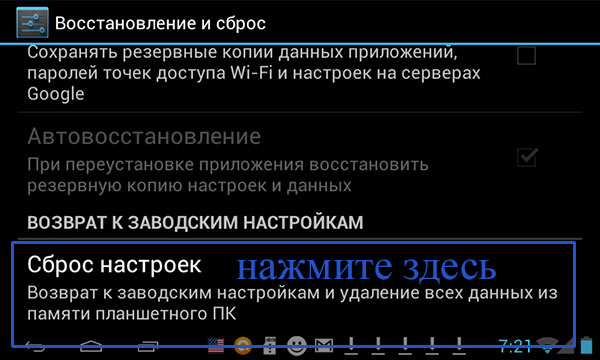
Majoritatea tabletelor, indiferent de sistemul de operare acceptat, au o funcție de resetare din fabrică disponibilă. Poate fi găsit în setările tabletei. Nu există o instrucțiune specifică, dar cel mai important lucru este să găsiți secțiunea de resetare printre setări. Numele funcției poate diferi în funcție de modelul de dispozitiv specific. Este de remarcat faptul că, folosind această metodă de resetare, există posibilitatea de a reveni la parametrii anteriori. În cazul HARD RESET, această posibilitate nu va mai fi sigură.
De asemenea, este posibil ca funcția de resetare să nu fie furnizată în setări. Apoi se recomandă utilizarea uneia dintre metodele descrise mai sus, în funcție de sistemul de operare.
Ce trebuie să faceți pentru ca tableta să nu înghețe
Prevenirea faptului că tableta nu îngheață este determinată în primul rând de motivul pentru care există probleme cu gadgetul. Dacă totul se referă la umplerea hardware slabă, atunci nu ar trebui să încărcați dispozitivul cu aplicații care necesită mult resurse. Dacă dispozitivul este asamblat prost sau există deficiențe în el din momentul achiziției, cel mai rațional este să înlocuiți gadgetul folosind garanția sau pur și simplu să cumpărați un alt dispozitiv și să nu faceți nimic singur. Același lucru este valabil și pentru un microcircuit inoperabil, sistem de răcire etc.
Ce să faci dacă este o memorie RAM supraîncărcată? În acest caz, puteți recomanda instalarea unor aplicații speciale. Utilizarea lor oferă o oportunitate de a elibera memoria RAM a tabletei de programe inutile alergând în fundal. Astfel, viteza tabletei va crește considerabil. Programele neutilizate rar sau în general sunt cel mai bine eliminate imediat, fără a înfunda memoria dispozitivului. Navigarea în siguranță pe Internet este esențială, dar în restul timpului nu este nevoie de un program antivirus.
Rezuma
Sperăm că acum veți ști ce să faceți într-o situație în care tableta îngheață și veți putea elimina singur un fenomen neplăcut care strică semnificativ impresia de a lucra cu dispozitivul. Agățarea poate interfera foarte mult cu funcționarea completă a dispozitivului și, pur și simplu, este incredibil de enervant. Cu toate acestea, datorită sfaturilor și instrucțiunilor de mai sus, chiar și un utilizator neexperimentat va putea determina în mod independent cauza înghețului și va rezolva această problemă o dată pentru totdeauna.
Orice tabletă, chiar și cea mai avansată și mai scumpă din punct de vedere tehnologic, își poate supăra proprietarul cu înghețari și reporniri neașteptate. În acest articol vă voi spune de ce îngheață Tablet PCși cum să-i faci față.
Cauzele înghețurilor
În primul rând, hardware slab, asamblare de proastă calitate a dispozitivului.
Unii proprietari de tablete nu înțeleg că aplicațiile și jocurile care necesită mult resurse nu pot fi rulate pe o platformă hardware slabă.
Procesorul și cipul grafic dintr-un gadget cu buget nu vor putea efectua calcule suficient de rapid, drept urmare jocul sau aplicația va funcționa lent sau chiar va „atârna” tableta. Prin urmare, dacă aveți un model de buget, atunci încercați să instalați programe simple, de exemplu, pentru citirea cărților. Care sunt cele mai convenabile programe de citire pe care le puteți găsi în aceasta. De asemenea, cauza înghețurilor poate fi o căsătorie din fabrică.

În al doilea rând, lipsa memoriei RAM sau a memoriei permanente. Caracteristicile sistemului de operare Android sunt de așa natură încât, după închidere, fiecare aplicație „se blochează” în memoria RAM a dispozitivului, adesea nici măcar nu este afișată în procese și își încetinește activitatea.
Cu un număr mare de programe care rulează în fundal, gadgetul se poate bloca.
Același lucru se poate întâmpla atunci când memoria internă sau permanentă a tabletei este plină mai mult de 90%. Apropo, această problemă este unul dintre principalele motive pentru care îngheață tableta samsung Galaxy Tab 2: Utilizatorii instalează prea multe programe, înfundă memoria la capacitate maximă și apoi experimentează funcționarea lentă a dispozitivului și blocarea. Prin urmare, dacă ești un mare fan al jocurilor, atunci ar trebui să renunți la tabletă și să alegi un laptop pentru jocuri, citim despre asta.
În al treilea rând, munca unor programe, antivirusuri, imagini de fundal live, decorațiuni de interfață. Aici, tot felul de erori de program sau optimizarea slabă pot deveni cauza înghețurilor.
În al patrulea rând, acțiunile utilizatorului sunt fatale pentru tabletă. Unii posesori de gadgeturi care se consideră experți în domeniul dispozitivelor electronice, acțiunile neglijente își pot transforma tableta într-o bucată de plastic inutilă. Aceasta poate fi o încercare de a accesa contul de administrator, firmware incorect, modificarea setărilor importante ale sistemului.
Rezolvarea problemelor
Pentru o tabletă cu performanțe slabe, există o singură soluție - nu rulați aplicații pe ea care consumă prea multe resurse.
Dacă se găsește un defect în dispozitiv - ansamblu de proastă calitate, sistem de răcire prost, probleme cu microcircuite - singura cale de ieșire este înlocuirea acestuia în garanție sau cumpărarea unuia nou.
Pentru a scăpa de volumul constant de lucru al RAM, software-ul special va ajuta la descărcarea aplicațiilor nefolosite, la curățarea sistemului de operare de tot felul de gunoi și la dezactivarea serviciilor inutile. De asemenea, puteți elimina programele neutilizate - în special jocurile.
Merită să ne amintim: atunci când vizionați un videoclip sau începeți un joc pe o tabletă, este mai bine să dezactivați antivirusul - va fi mai util în timp ce utilizați browserul.
Cu înghețarea frecventă a dispozitivului, trebuie să vă amintiți ce programe au fost instalate recent - poate că acestea sunt cele care duc la defecțiuni ale sistemului. În unele cazuri, puteți reseta dispozitivul la setările din fabrică.
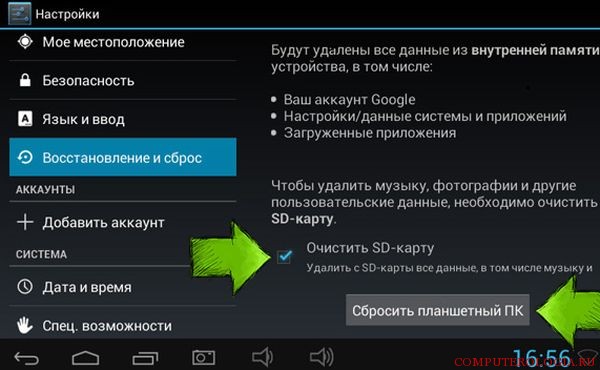
Regula principală: dacă nu sunteți sigur - nu mergeți! Dacă cunoștințele tehnice ale utilizatorului nu sunt suficiente pentru a regla sau flash gadget-ul, este mai bine să contactați un specialist care va face totul corect.
Ce să faci când tableta îngheață
Dacă tableta este înghețată, primul pas este să încercați să îl opriți și să îl porniți. Pentru a face acest lucru, țineți apăsat butonul de pornire timp de câteva secunde, așteptați cinci minute și porniți din nou dispozitivul. Dacă această metodă nu funcționează, trebuie să scoateți bateria, cartela de memorie și cartela SIM, așteptați câteva minute, introduceți toate accesoriile înapoi și porniți tableta. În unele cazuri, va trebui hard reset: pentru a face acest lucru, trebuie să țineți apăsate butoanele fizice ale gadgetului într-o anumită ordine (ordinea este diferită pentru fiecare model), dar merită să luați în considerare că acest lucru șterge toate informațiile din memoria tabletei. Ei bine, dacă acest lucru nu funcționează, doar o intermitent sau o reparație într-un centru de service vă va ajuta.
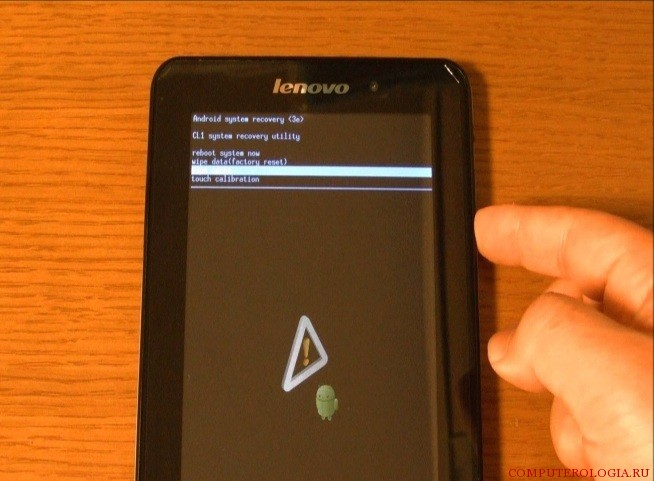
Concluzie
Concluzia este aceasta: în majoritatea cazurilor, utilizatorul însuși este de vină pentru înghețarea tabletei. Încercarea de a schimba setările și fișierele de sistem, instalarea unui număr mare de programe, aplicații care necesită mult resurse - toate acestea pot duce la defecțiuni ale dispozitivului. Pentru ca tableta să funcționeze fără întrerupere, trebuie să fiți atenți la funcționarea acesteia.
O tabletă, sau o tabletă, este un dispozitiv foarte popular de nouă generație, care, în ceea ce privește performanța și funcțiile, poate chiar concura cu laptopurile. Acest gadget are o serie de avantaje, acestea sunt:
Tableta, ca orice computer, rulează pe un sistem de operare, care, din păcate, nu este imun la defecțiuni. Vai, dar este inevitabil. Mai devreme sau mai târziu, orice utilizator se găsește într-o situație în care tableta îngheață și nu se pornește. Deci haideți să aflăm toate motivele. De ce tableta este înghețată? Ce ar trebui să fac pentru a-l reveni la starea de funcționare? Veți afla despre asta și multe altele acum.
Tableta blocată. Ce să fac
Să ne imaginăm o situație: lucrai pe o tabletă (jucând, ascultând muzică, folosind Internetul), când brusc îngheață. Totul este clar cu un computer/laptop, trebuie doar să apăsați o anumită combinație de taste pentru a elimina acest simptom neplăcut. Dar ce să faci cu gadgetul tău? Nu are tastatură! Cel mai important, nu intrați în panică! Mai întâi, încercați să apăsați și mențineți apăsată tasta de pornire/oprire. timp de 15-20 de secunde până când tableta se oprește de la sine. Dacă acest lucru nu ajută, atunci inspectați cu atenție carcasa dispozitivului dvs., ar trebui să existe o mică gaură semnată cu cuvântul Resetare. Găsite? Grozav! Acum ia un ac, un ac sau o agrafă îndreptată, bagă-l în această gaură. După câteva secunde, veți vedea că ecranul s-a golit - asta înseamnă că tableta s-a oprit. Deci, am rezolvat o problemă. Dar asta nu este tot, acum trebuie să afli motivul pentru care tableta a atârnat. Ce să faci pentru asta, citește mai departe.

Motive posibile
Pentru a depana, trebuie să înțelegeți ce a cauzat defectarea sistemului. Condițional, motivele pot fi împărțite în două tipuri:
- Software.
- Hardware.
Prima este de obicei cea mai comună. O defecțiune a software-ului poate fi cauzată de funcționarea incorectă a uneia dintre aplicații, prezența virușilor, fișierele de sistem corupte ale sistemului de operare etc. Puteți rezolva singur astfel de probleme. Este suficient doar să resetați toate setările, deoarece tableta dvs. va începe să trăiască o nouă viață. Dar tine cont de toata lumea aplicații instalate, precum și toate informațiile dvs. acumulate pot fi șterse definitiv! Pentru a evita acest lucru, înainte de a reseta setările, copiați tot ce aveți nevoie pe un card flash și scoateți-l de pe dispozitiv. Deci vă protejați de pierderea datelor.
Defecțiunea hardware este mai puțin frecventă, dar nu mai poate fi eliminată fără ajutorul specialiștilor. Motivul pentru aceasta poate fi deteriorarea ansamblurilor plăcilor de circuite, precum și conectarea dispozitivelor incompatibile / deteriorate. O pană de curent poate afecta și funcționarea gadgetului dvs. in cel mai bun mod. Ei bine, acestea au fost toate motivele pentru care tableta îngheață.
Resetați 
Deci, dacă motivele sunt încă programatice, atunci procedați în felul următor:
- Porniți tableta.
- Accesați elementul de meniu „Setări”, apoi „Confidențialitate” (sau „Resetare și restaurare”).
- Faceți clic pe Resetare.
Important! Înainte de a face o resetare din fabrică, conectați tableta la rețea. Pentru că repornirea necesită multă energie și timp, dar trebuie să împiedicați descărcarea completă a bateriei. În caz contrar, gadgetul dvs. va trebui să fie actualizat!
Concluzie
Ei bine, dacă tableta îți îngheață, știi deja ce să faci pentru a o readuce la funcționarea normală. Și pentru a preveni acest lucru, asigurați-vă că instalați un program antivirus bun pe gadgetul dvs. Nu descărcați niciodată programe din surse neverificate și, de asemenea, protejați-vă dispozitivul de șocuri și apă.
O tabletă este un gadget compact multifuncțional care poate concura cu ușurință chiar și cu laptopurile în ceea ce privește performanța. Poate fi folosit pentru apeluri, jocuri, internet, precum și e-carte. Dar, din păcate, de mult a devenit clar că niciun echipament informatic nu este imun la defecțiuni. Și în orice moment puteți întâlni faptul că tableta dvs. se va îngheța și nu va răspunde la nicio manipulare cu butonul Pornit/Oprit. Ce să fac? Cum să repornești tableta? Voi încerca acum să vă răspund la aceste întrebări și la alte întrebări.
Motive posibile
În funcție de natura defecțiunii, problemele pot fi împărțite în două tipuri:
- Software. Este posibil să fi instalat recent o aplicație nouă, cel mai probabil a fost cea care a eșuat. Un număr mare de programe care rulează simultan pot afecta, de asemenea, funcționarea gadgetului dvs. Un alt motiv poate fi prezența virușilor în dispozitiv.
- Hardware. Multe pot fi atribuite acestui lucru: deteriorarea plăcii, conectarea dispozitivelor defecte sau incompatibile la tabletă, șoc, umiditate etc.
Cum să repornești tableta? Prima cale
Deci, dacă ați reușit să aflați că motivul este încă în eroare software, apoi facem următoarele:

După toți acești pași, tableta va începe să repornească. Toate setările vor reveni la setările din fabrică. Important! Înainte de resetare, conectați gadgetul la rețea. Repornirea poate dura ceva timp, așa că bateria nu trebuie să fie complet descărcată. La urma urmei, dacă recuperarea sistemului nu este complet finalizată, o clipire va fi inevitabilă! Aceasta a fost prima modalitate de a reporni tableta.
hard reset. A doua cale
Această metodă este de obicei folosită atunci când apăsarea Reset nu a ajutat și, de asemenea, dacă aveți Cum să reporniți gadgetul și să-l readuceți la starea de funcționare? Deci, să trecem la cea mai grea procedură de resetare hard. Te avertizez imediat: toate informațiile pe care le-ai încărcat singur vor dispărea fără urmă! Toate setările vor reveni la setările din fabrică. Facem următoarele:

Dacă prima dată nu ați reușit, încercați să faceți din nou această procedură. Și dacă sunteți interesat de cum să reporniți, atunci rețineți că acest lucru se face în același mod, doar elementele din meniu care apar vor fi scrise puțin diferit. Trebuie să selectați mai întâi „Ștergeți datele” / și apoi „Reporniți”.
Concluzie
Dacă problema constă numai în software, atunci aceste două moduri de repornire a tabletei vă vor ajuta cu siguranță. Și dacă nu este, atunci ar fi bine să mergi la centru de service. Doar profesioniștii cu experiență vă pot ajuta tableta.
Nu este neobișnuit ca atunci când lucrezi cu o tabletă, gadgetul tău preferat să se înghețe. La urma urmei, oricât de perfect ar fi sistemul, mai devreme sau mai târziu va eșua, ceea ce va duce la această problemă neplăcută. Luați în considerare cauzele înghețului și ce metode de rezolvare există astăzi.
Cele mai frecvente motive pentru înghețarea tabletei
Unul dintre principalele motive pentru înghețarea gadgeturilor este hardware-ul slab. Majoritatea utilizatorilor nu țin cont de faptul că este absolut imposibil să rulezi aplicații sau jocuri „grele” pe o platformă slabă. Procesorul și apoi cipul grafic dintr-un gadget ieftin nu pot procesa datele suficient de rapid, ceea ce duce la încetinirea ulterioară și, eventual, la înghețarea dispozitivului.
Puteți rezolva această problemă doar cunoscând caracteristicile exacte ale dispozitivului dvs. și aplicația pe care intenționați să o instalați. Este mai bine să instalați numai programe simple pe un gadget slab.
Următorul cauza posibila plutirea poate fi un numar mare de aplicații care rulează în fundal. Principala problemă a dispozitivelor pornite sistem Android este de așa natură încât, dacă închideți aplicația, aceasta continuă să ruleze, adesea nici măcar nu apare în procese. Pentru a depăși acest inconvenient, există o serie de cereri de închidere a proceselor. Unul dintre ele este Advanced Task Killer.
Un alt motiv pentru care accesoriul îngheață este erorile, precum și optimizarea de proastă calitate a programelor instalate pe gadgeturi. Dacă descoperiți că din cauza tuturor acestor aplicații, antivirusuri și alte lucruri mici, dispozitivul dvs. se blochează, ar trebui să dezinstalați această aplicație și să găsiți un analog mai potrivit dacă într-adevăr nu puteți trăi fără ea.
Motivul înghețului, care este destul de rar, dar care apare și, poate fi credința utilizatorului în propriile capacități. Deci, o persoană care își imaginează un specialist poate încerca să obțină acces la drepturile de administrator sau să-și refașească dispozitivul pe cont propriu.
Dar dacă a apărut deja o situație neplăcută?
Metode de rezolvare a problemelor
Metoda #1
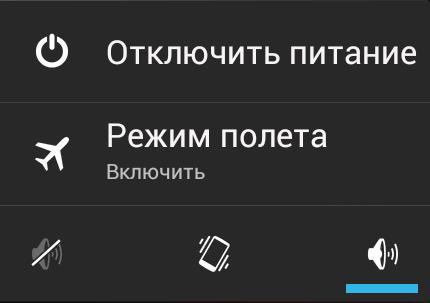
Pentru a începe, încercați cea mai simplă metodă „Oprire și pornire”. În esență, aceasta este o repornire normală. Opriți dispozitivul timp de cinci până la șapte minute și apoi îl reporniți. Sau dacă sunteți un proprietar fericit al unei tablete cu buton resetare, atunci trebuie doar să-l folosești.
Metoda #2
De asemenea, puteți încerca să eliminați toate accesoriile de pe dispozitiv. Acestea pot fi carduri flash, carduri SIM și bateria dispozitivului. Din nou, așteptați câteva secunde și porniți mai întâi dispozitivul fără ele. Dacă totul este în regulă, introduceți-le unul câte unul, identificând care dintre toate acestea este de vină pentru problema dvs.
Metoda #3
Dacă toate acestea nu ajută, atunci rămâne doar să apelăm la hard reset. Sau cum se numește adesea Recuperare. Aproape toți producătorii oferă o anumită combinație de taste care vă va reînvia tableta. Dar rețineți că toate datele dvs. care sunt stocate în memoria dispozitivului vor fi distruse iremediabil.
Hard Reset pe Android:
Există două moduri de a efectua această operațiune.
Metoda 1. În cazul în care tableta dvs. încă funcționează, mergeți la Setări și găsiți acolo elementul Restaurare și resetare. Prin alegere "Reseteaza setarile", veți readuce tableta la setările din fabrică. Dar rețineți că pentru fiecare versiune de firmware, numele articolelor, precum și locația acestora, pot varia.
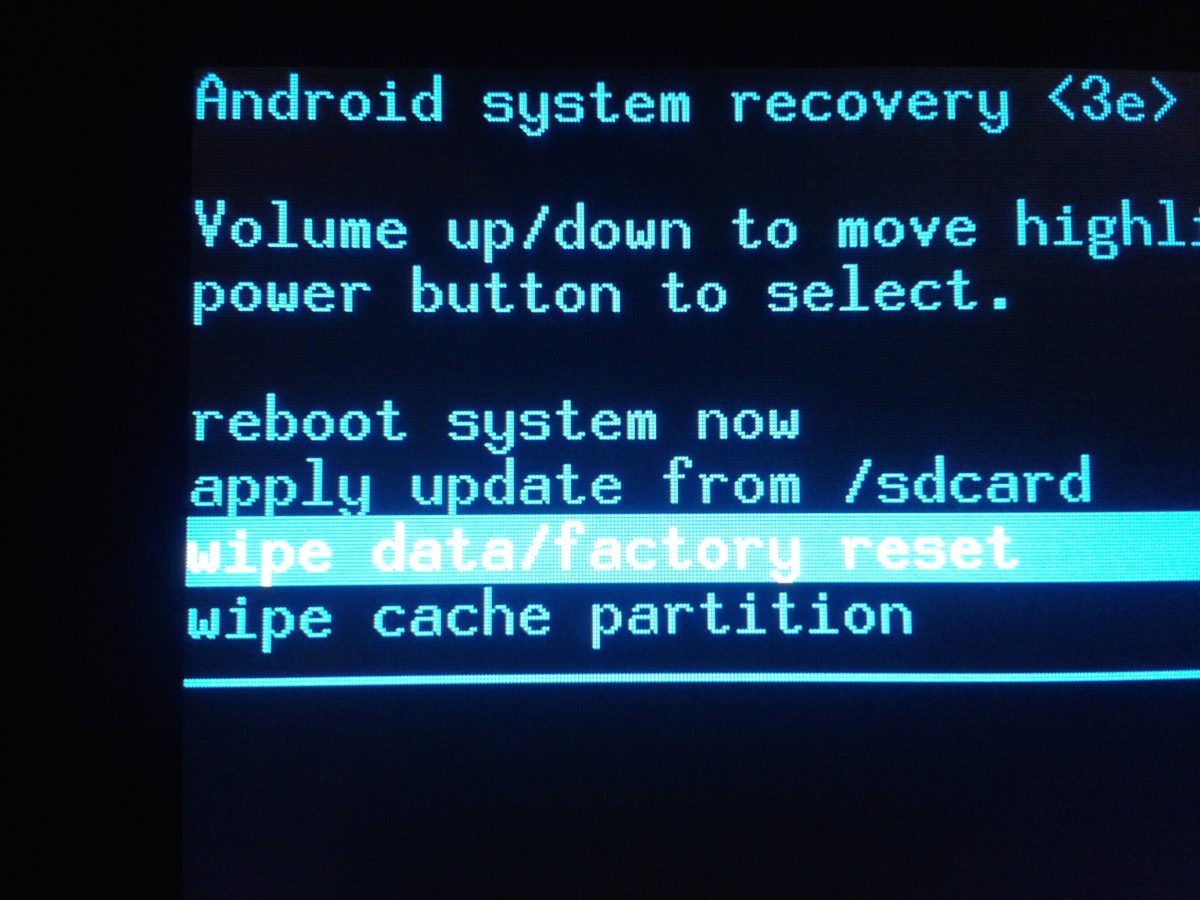
Metoda 2. Dacă gadgetul dvs. nu s-a încărcat, atunci va trebui să vă conectați Mod de recuperare. Pentru a face acest lucru, trebuie doar să țineți apăsat butonul de volum (creșteți sau micșorați în funcție de modelul tabletei) și butonul de pornire. Din nou, ca și în cazul volumului, se poate dovedi că trebuie să țineți apăsat pe modelul dvs butonul Acasă.Țineți-le apăsat până când apare sigla Android. Puteți naviga în meniul care apare folosind butoanele de volum. Avem nevoie de un articol șterge datele / setările din fabrică. Pentru a selecta, apăsați butonul de pornire (sau butonul Acasă).
Hard Reset pe iOS:
Nu este neobișnuit ca tabletele de pe sistemul Apple să intre în grevă și să înghețe. Ca și în cazul Android, există două modalități de metoda Hard Reset.
1 cale. În cazul în care dispozitivul este oprit, trebuie să țineți apăsat butoanele „Modul Sleep/Wake”Și Acasăînainte de apariția mărului oficial de măr.
2 sensuri. Dacă poți ajunge la secțiune Setăriși nu te agăța, găsește articolul Resetează toate setările.
